Con le preimpostazioni, puoi creare i tuoi elementi più velocemente. Se si impostano completamente le preferenze per i sistemi, le finiture e i riempimenti, è possibile terminare la posizione immediatamente dopo aver selezionato il tipo di apertura. Il calcolo, i valori U, la marcatura CE e altri valori sono immediatamente disponibili per gli elementi.
Modificare le preimpostazioni del progetto
- Quando crei un nuovo progetto, verrai automaticamente indirizzato alle preimpostazioni. Il programma ti guiderà attraverso tutti i preset con una procedura guidata.
- In un progetto esistente, puoi trovare le preimpostazioni del progetto nell'ambiente del progetto, nella scheda "Progetto", nel gruppo "Preferenze progetto":
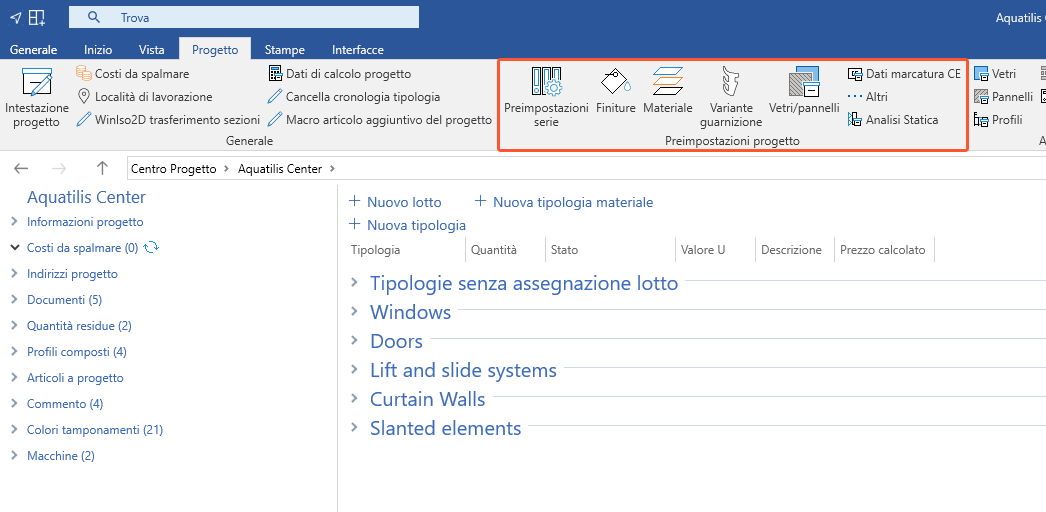
Analisi strutturale
Profili e vetri possono essere analizzati strutturalmente quando si entra nell'elemento.
- Nelle preimpostazioni del progetto, fare clic su "Analisi strutturale".
- Inserire i parametri ed i valori limite del vostro progetto:
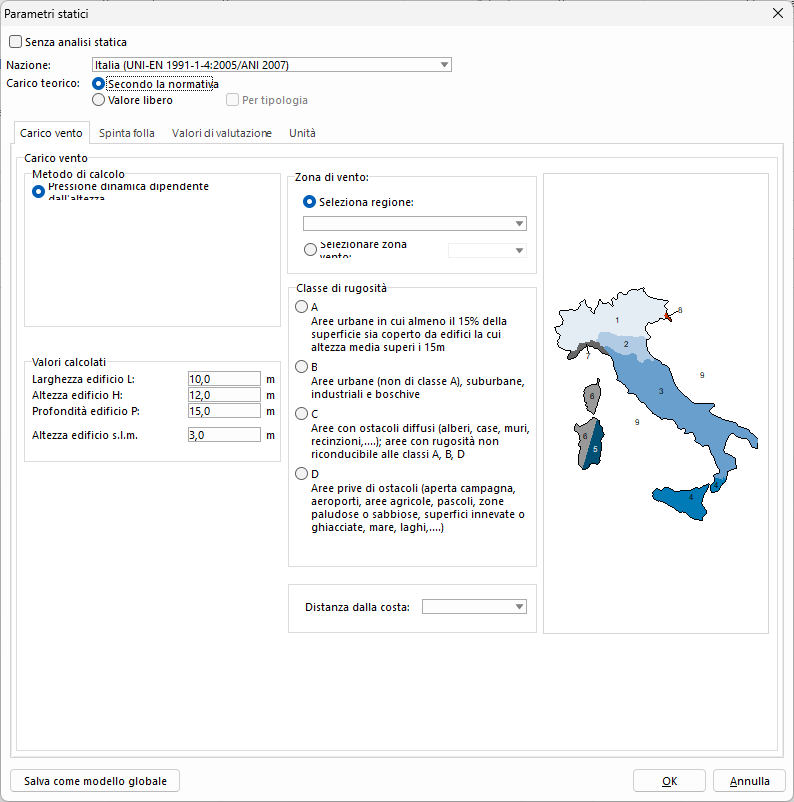
Leggi "Carico del vento e impatto" per ulteriori dettagli.
Finiture
Nelle preimpostazioni, è possibile definire le finiture per singoli profili o per tutti gli articoli in un sistema di profili. Questi sono impostati automaticamente nell'input degli elementi.
- Nelle preimpostazioni progetto, fare clic su "Finiture".
- Nella parte superiore della finestra, definire il sistema di profili:
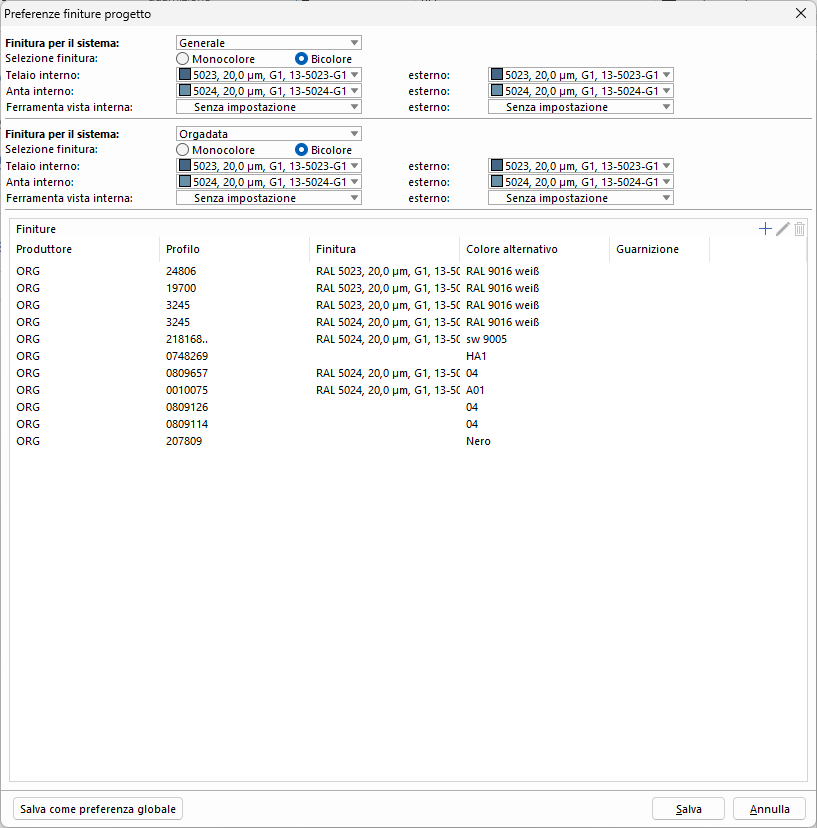
- Scegliere tra monocolore e bicolore.
- Definire le finiture per elementi del telaio, ante e hardware.
- Nell'area inferiore, facendo clic sull'elenco e selezionando "Nuovo" dal menu di scelta rapida è possibile assegnare finiture a singoli profili, articoli e anche selezionare finiture alternative.
Vetri/Pannelli
Nota:
Questo comando viene utilizzato esclusivamente per visualizzare le posizioni nell'input dell'elemento e nelle stampe e non ha alcun effetto sul calcolo.
Nelle preferenze di progetto per i riempimenti, è possibile specificare fino a tre preset per ciascuna impostazione di vetro, pannello ed inglesine. Se impostate un solo preset, questo viene selezionato automaticamente durante l'input degli elementi. Se sono presenti più presets, verrà chiesto di scegliere il riempimento desiderato quando viene immesso l'elemento.
- Nelle preferenze del progetto, fai clic su "Vetri/Pannelli".
- Nell'area inferiore, fare clic con il pulsante destro del mouse sull'elenco e selezionare "Nuovo" dal menu di scelta rapida per definire in quale colore verrà visualizzato il riempimento:
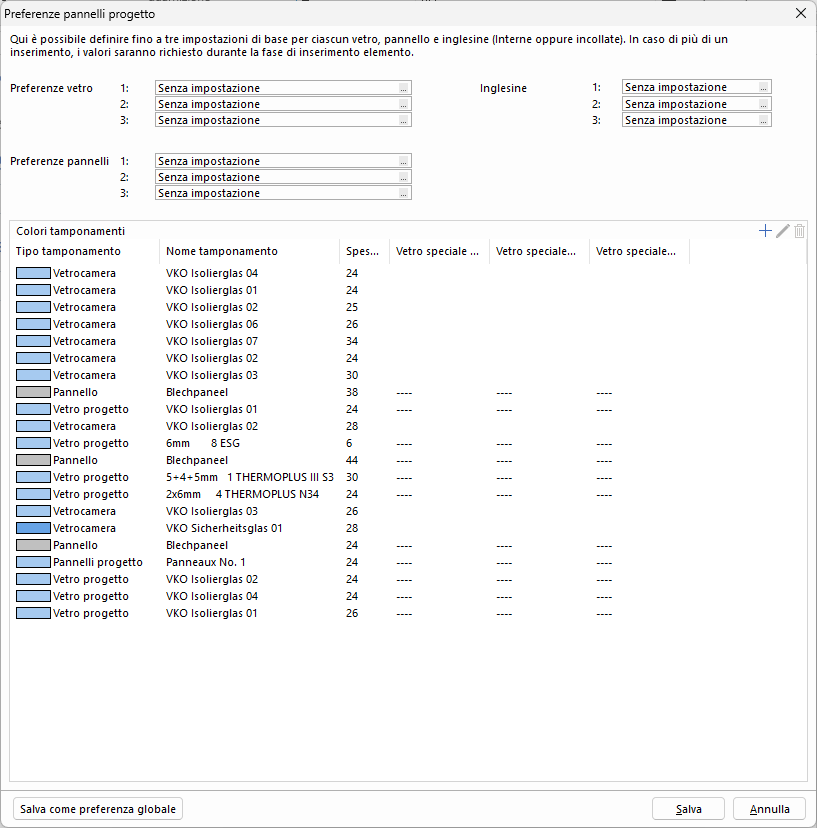
Dati marcatura CE
Nelle preimpostazioni di progetto per i dati marcatura CE, puoi inserire le specifiche che i tuoi elementi devono soddisfare.
- Nelle preimpostazioni di progetto, fare clic su "Dati Marcatura CE".
- Sul lato sinistro, ci sono schede per "Finestre", "Porte" e "Facciate continue":
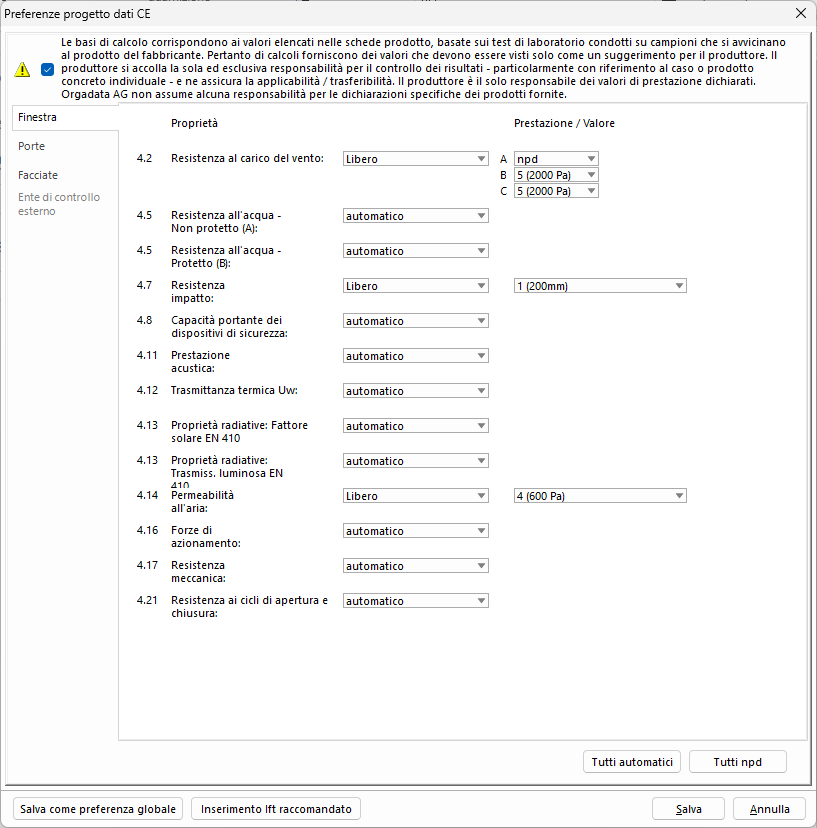
- I dati inseriti qui verranno visualizzati nella colonna "Preimpostazioni progetto" a destra quando si determinano i dati CE dopo che l'elemento è stato inserito:
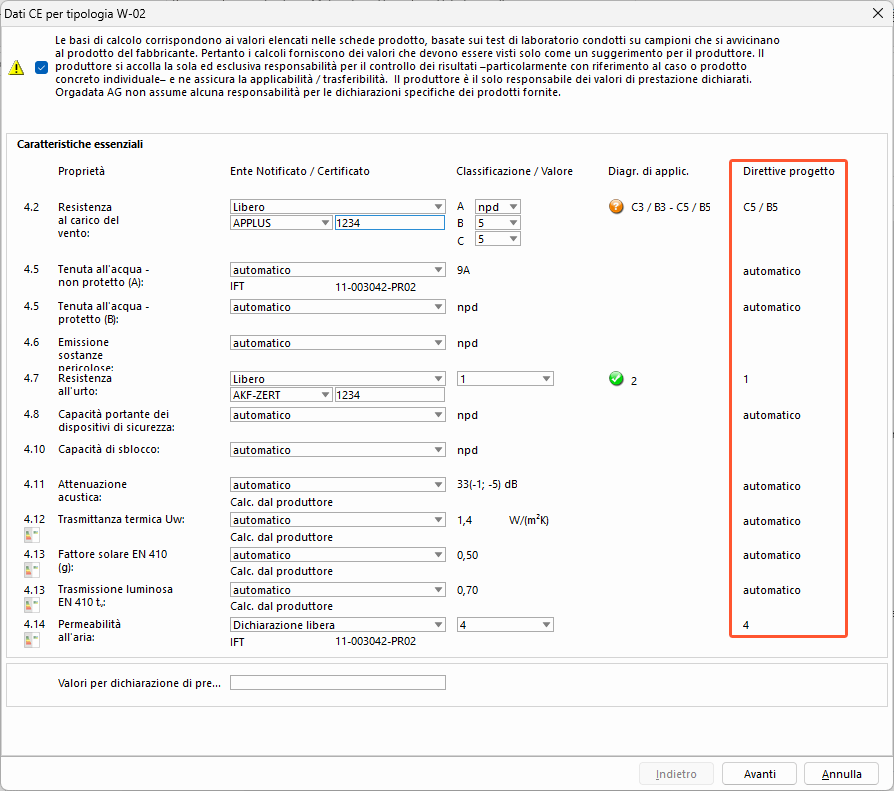
Materiale
Nelle preferenze di progetto per il materiale, è possibile definire i materiali per i profili nei sistemi in acciaio.
- Nelle preimpostazioni di progetto, fai clic su "Materiale".
- Fare clic con il pulsante destro del mouse nella finestra e selezionare "Nuovo" dal menu di scelta rapida:
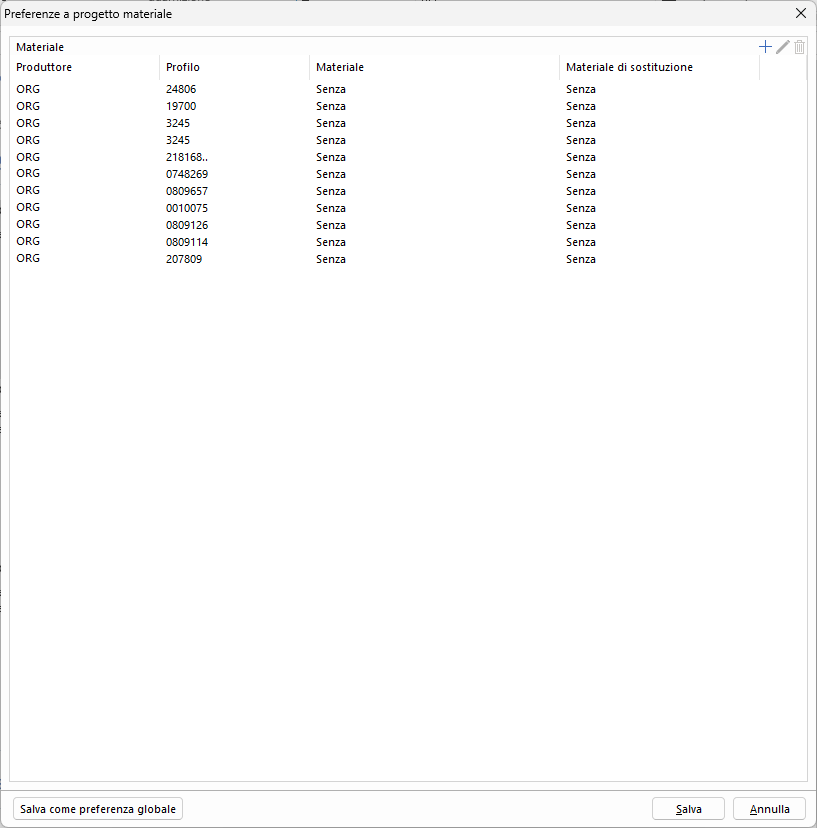
- Nella finestra seguente, selezionare il fornitore, il profilo, il rispettivo materiale ed infine il materiale di sostituzione:
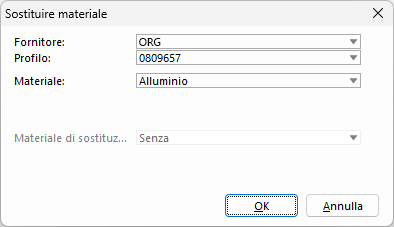
Variante guarnizione
Nelle preimpostazioni di progetto sotto "Variante guarnizione" è possibile definire dei preset per delle varianti di guarnizioni per vari sistemi in alluminio e PVC.
- Nelle preimpostazioni di progetto, fai clic su "Variante guarnizione".
- Fare clic con il pulsante destro del mouse nella finestra e selezionare "Nuovo" dal menu di scelta rapida:
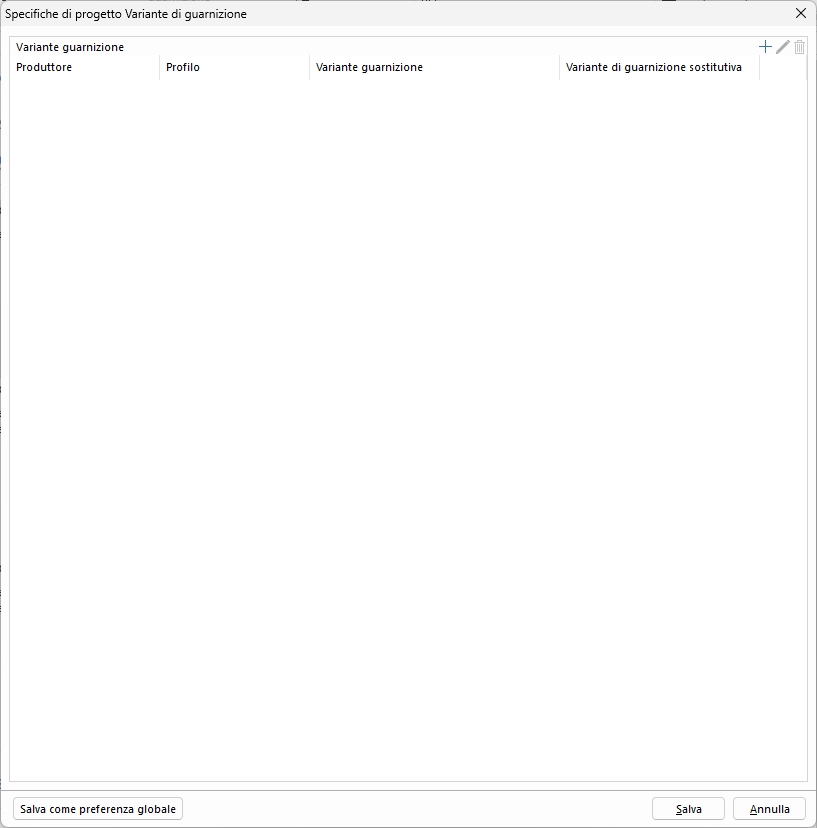
- Nella finestra seguente, selezionare il fornitore, il profilo, la rispettiva variante di guarnizione ed infine la variante di guarnizione sostitutiva:
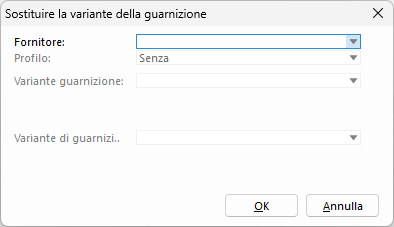
Altro
Nella voce "Altro" delle preimpostazioni di sistema, è possibile definire un sistema standard con relativo sottosistema ed un pacchetto di regole per l'input delle aperture.
- Nelle preferenze del progetto, fai clic su "Altro".
- Selezionare l'opzione "Accetta suggerimenti tempi" affinché il programma applichi tutte le tempistiche inserite. L'opzione comprende i tempi che vengono inseriti per i singoli sistemi ed i tempi di lavorazione generici.
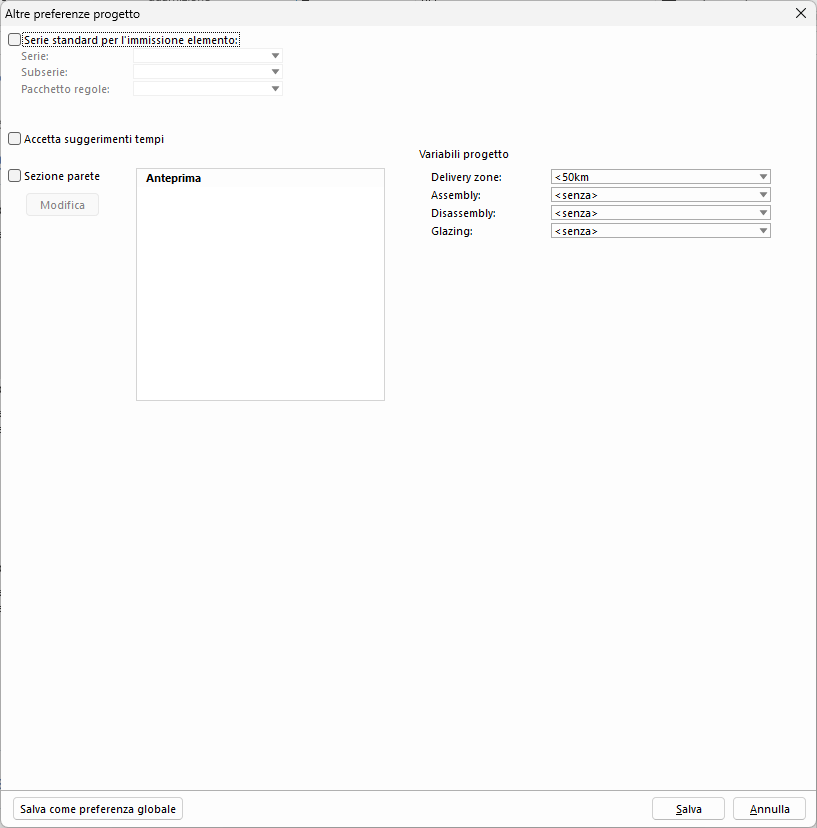
- Selezionare l'opzione "Sezione parete" per specificare una sezione di parete che verrà applicata a tutte le posizioni all'interno del progetto.
- A destra, è possibile selezionare le variabili di progetto.
Preimpostazioni serie
- Nelle preimpostazioni di progetto, fai clic su "Preimpostazioni Serie".
- Fare doppio clic su un sistema per aprire i rispettivi preset:
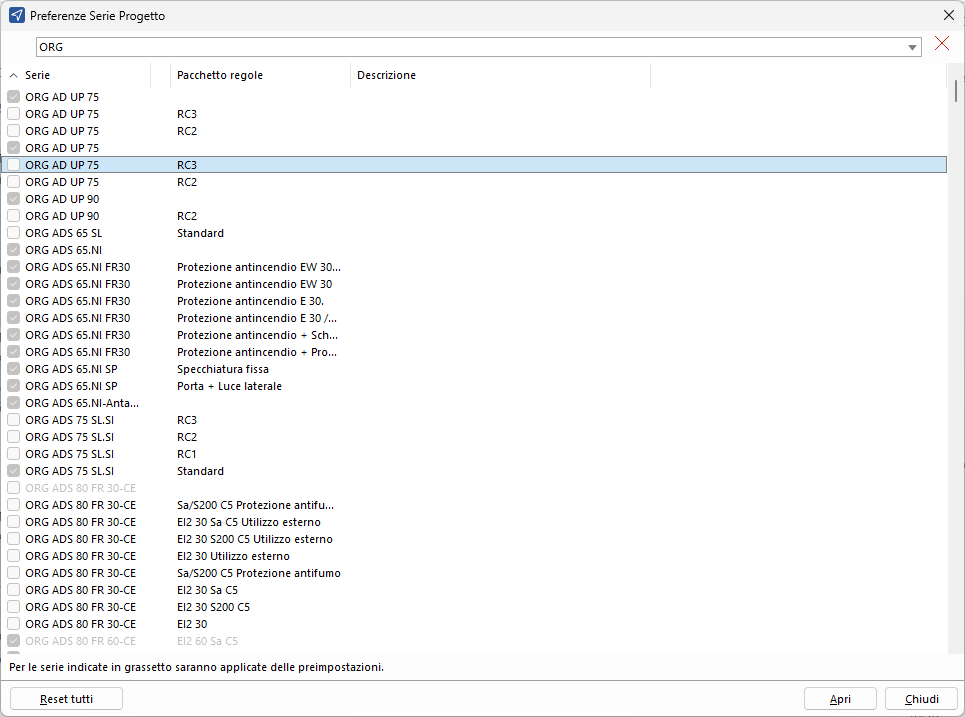
- Quando si selezionano i preset, gli articoli e le informazioni vengono visualizzati graficamente:
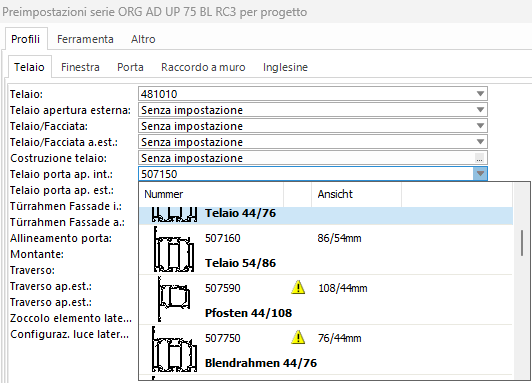
Nota:
Un triangolo giallo contrassegna un articolo sostitutivo o un articolo non presente a magazzino. Questo ti aiuterà a selezionare articoli validi per il tuo progetto durante la creazione delle preferenze di sistema. Spostare il mouse sul triangolo giallo per ottenere informazioni dettagliate sull'avviso.
Preimpostazioni globali
Oltre alle preimpostazioni di progetto, puoi anche inserire delle preimpostazioni globali. Queste vengono applicate automaticamente a tutti i progetti per i quali non sono state impostate preferenze. Se invece sono state impostate delle preferenze di progetto, a queste viene data priorità più alta e vengono applicate immediatamente.
Apri le preimpostazioni globali tramite la schermata iniziale sotto "Preimpostazioni Globali":
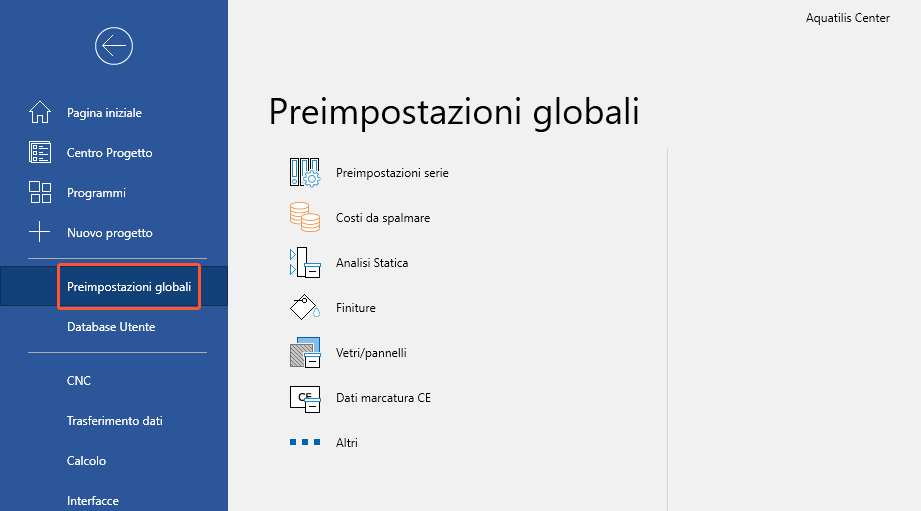


 Deutsch
Deutsch English (UK)
English (UK) Français
Français Italiano
Italiano Ελληνικά
Ελληνικά